苹果手机截图怎么滚动
更新时间:2024-07-14 17:30:00来源:兔子手游浏览量:
苹果手机截图是我们日常生活中经常会用到的功能,但有时候我们需要截取一个比较长的页面或者文档,这时候就需要使用滚动截屏的功能,苹果手机提供了很方便的滚动截屏方法,让我们可以轻松地将整个页面截取下来。接下来让我们一起来看看如何在苹果手机上进行滚动截屏的操作步骤。
苹果手机滚动截屏方法
方法如下:
1.首先在苹果手机上安装滚动截屏App,然后点击打开苹果手机的【设置】。
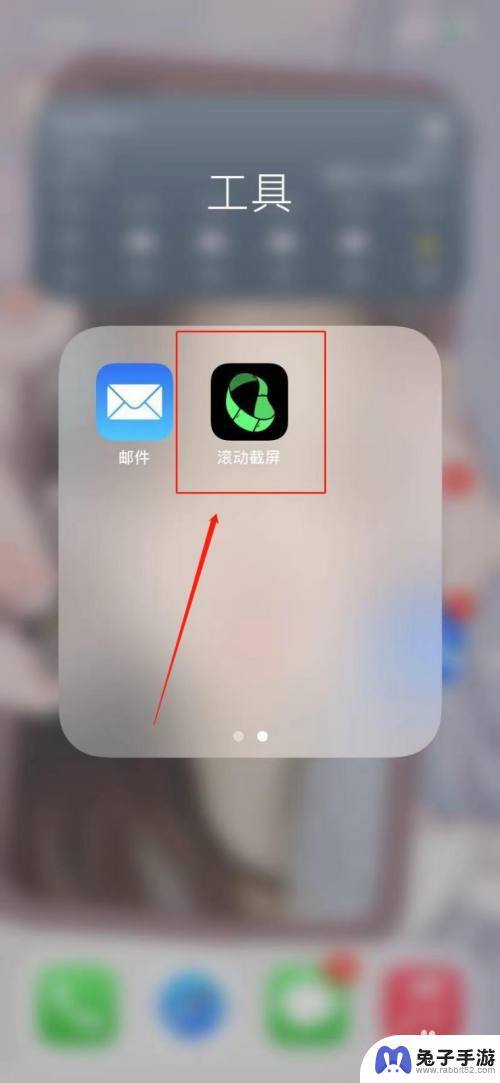
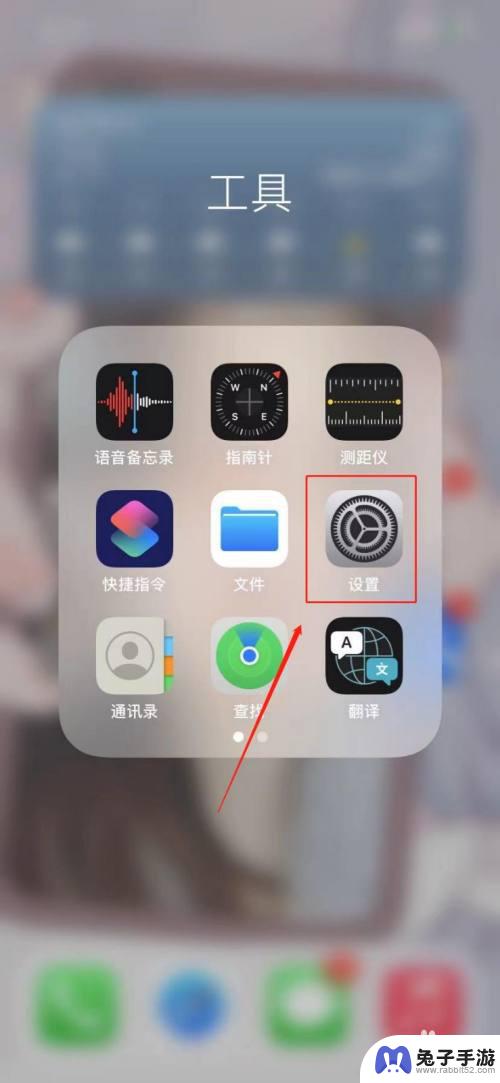
2.进入设置之后,点击【控制中心】,然后将【屏幕录制】添加到控制中心。
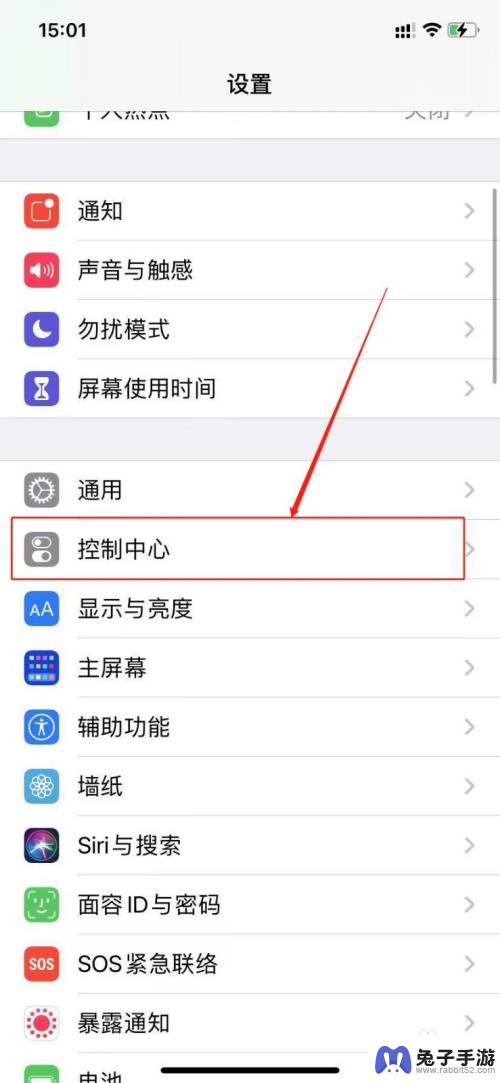
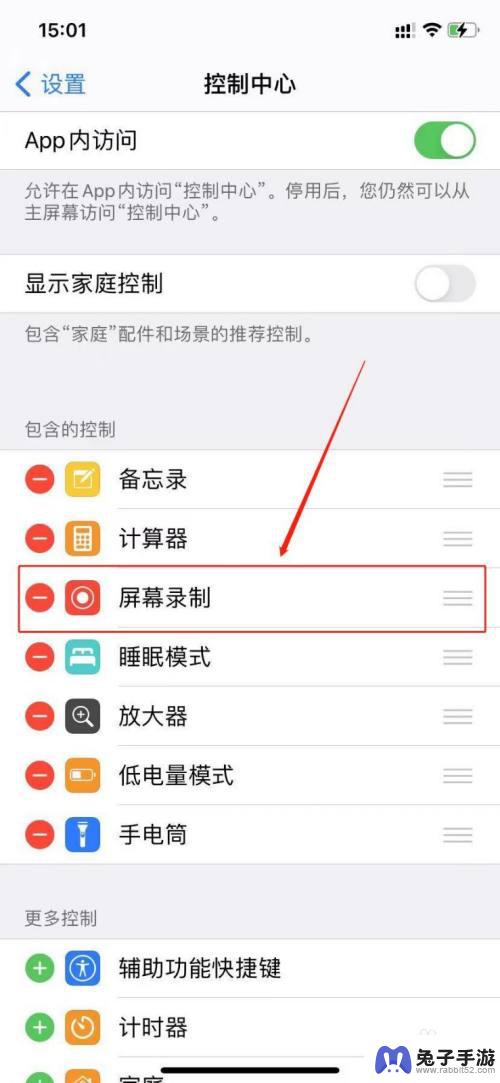
3.之后从手机屏幕右上角向下滑,打开苹果手机控制中心。并长按控制中心的【屏幕录制】图标。
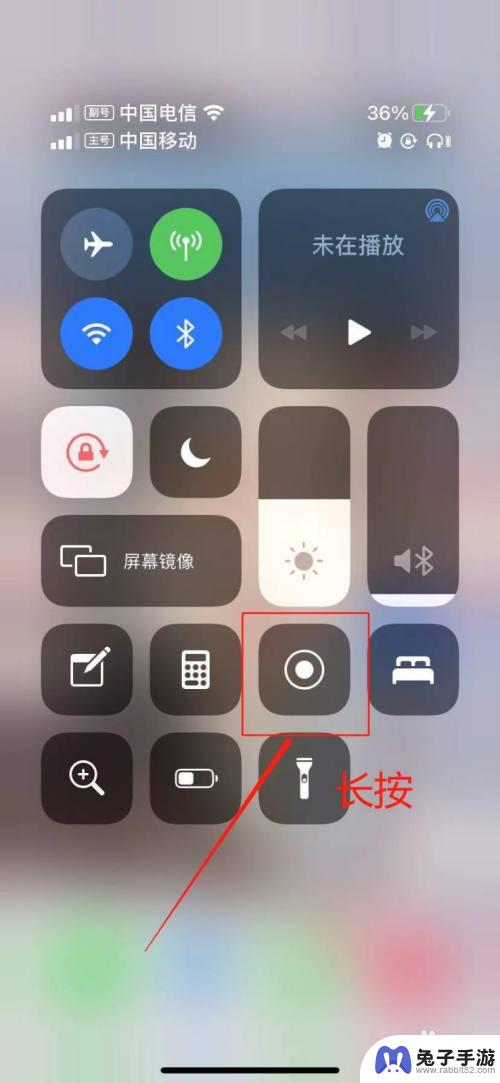
4.接下来在弹出的窗口中,选择【滚动截屏】,再点击【开始直播】。
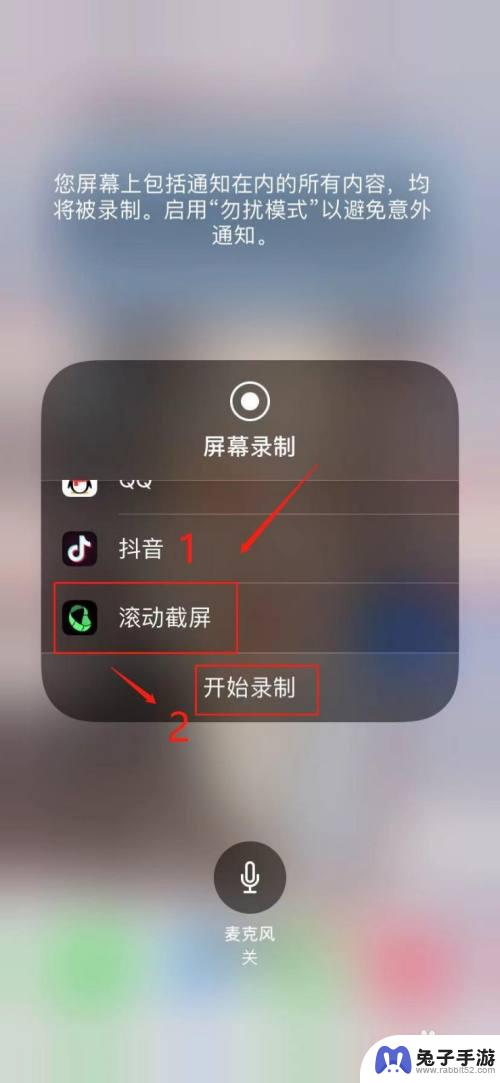
5.打开需要滚动截屏的界面,向上滑动屏幕进行截屏。完成截屏之后,点击左上角的停止图标,再在弹出的窗口中,点击【停止】。
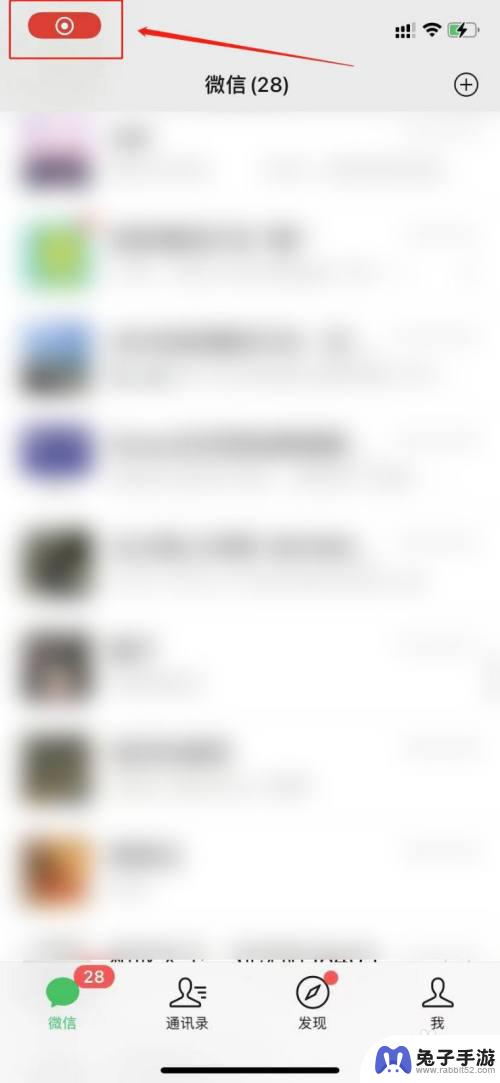
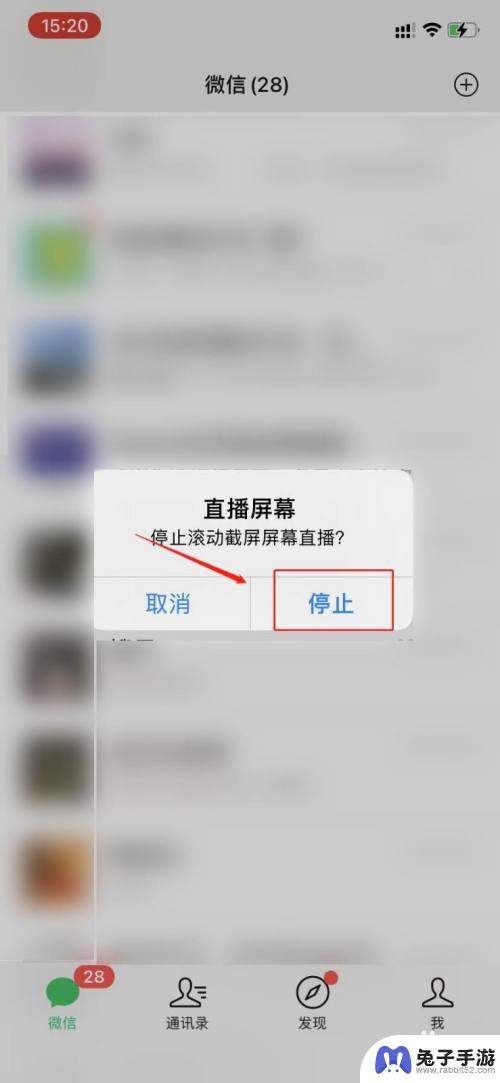
6.最后点击【前往应用程序】,即可看到录制的长截图。点击右上角的下载按钮,即可将长截图保存到手机。
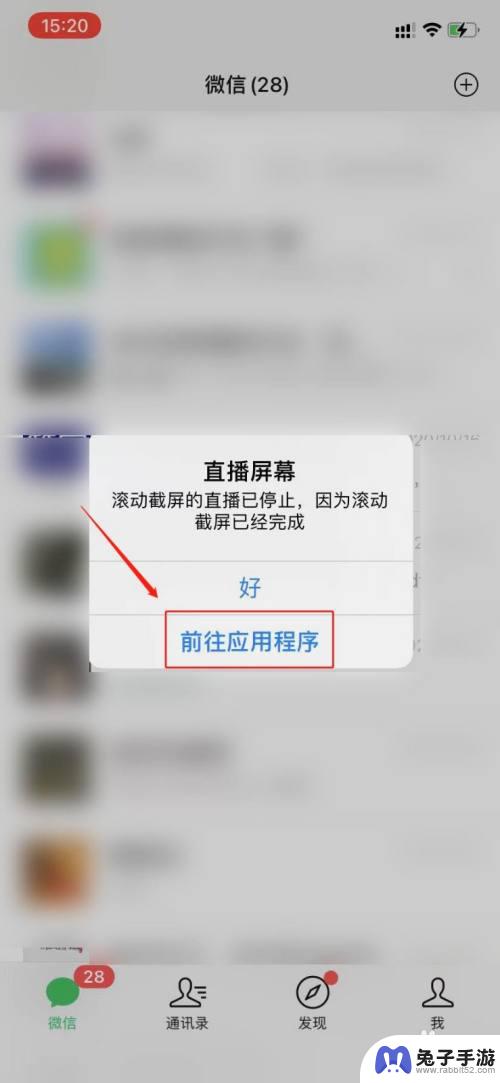
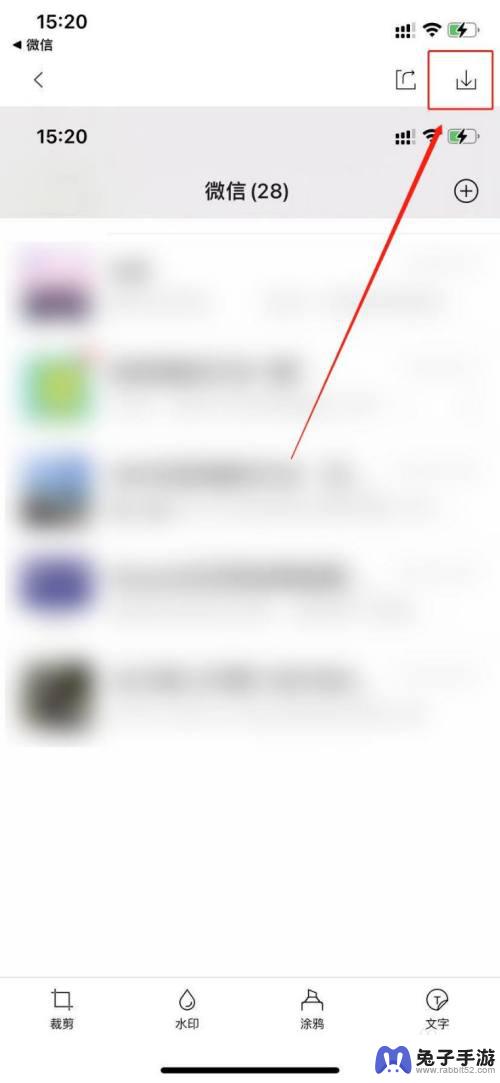
以上就是苹果手机截图滚动的全部内容,有需要的用户可以按照以上步骤进行操作,希望对大家有所帮助。
- 上一篇: 电脑通过usb连接手机在手机上播放声音
- 下一篇: 华为手机突然黑白色怎么调回来
热门教程
猜您喜欢
最新手机软件
- 1
- 2
- 3
- 4
- 5
- 6
- 7
- 8
- 9
- 10
















